De cómo firmar un documento PDF en el ordenador es algo que ya hemos hablado en anteriores ocasiones, pero es posible que en un momento dado necesites firmar desde el mismo móvil y sin que hacerlo te complique la vida. Te explicamos cómo.
Ya tengas un teléfono Android o un iPhone, hay una forma sencilla de firmar documentos directamente desde el terminal. En el caso del móvil de Apple ni siquiera tenemos que instalar ninguna app porque es algo que permite hacer sin más el propio sistema operativo.
En el caso de los Android sí que tenemos que instalar una app, pero se trata de iLovePDF, una herramienta muy popular para unir, separar, comprimir documentos PDF y mucho más y que, importante, es totalmente gratuita.
Vamos a ver cómo se hace paso a paso en ambos casos; pero antes, dejemos claro que no es lo mismo firmar digitalmente un documento, que es el caso, a firmar ese documento utilizando un certificado digital, que eso ya es otro cantar.
Cómo firmar un PDF desde el iPhone
Como decimos, esta posibilidad es algo que contempla el sistema iOS de forma nativa; por tanto, plasmar tu firma en archivos pdf sin necesidad de instalar apps adicionales. Sólo necesitar abrir el documento en cuestión desde Archivos y seguir los siguientes pasos:
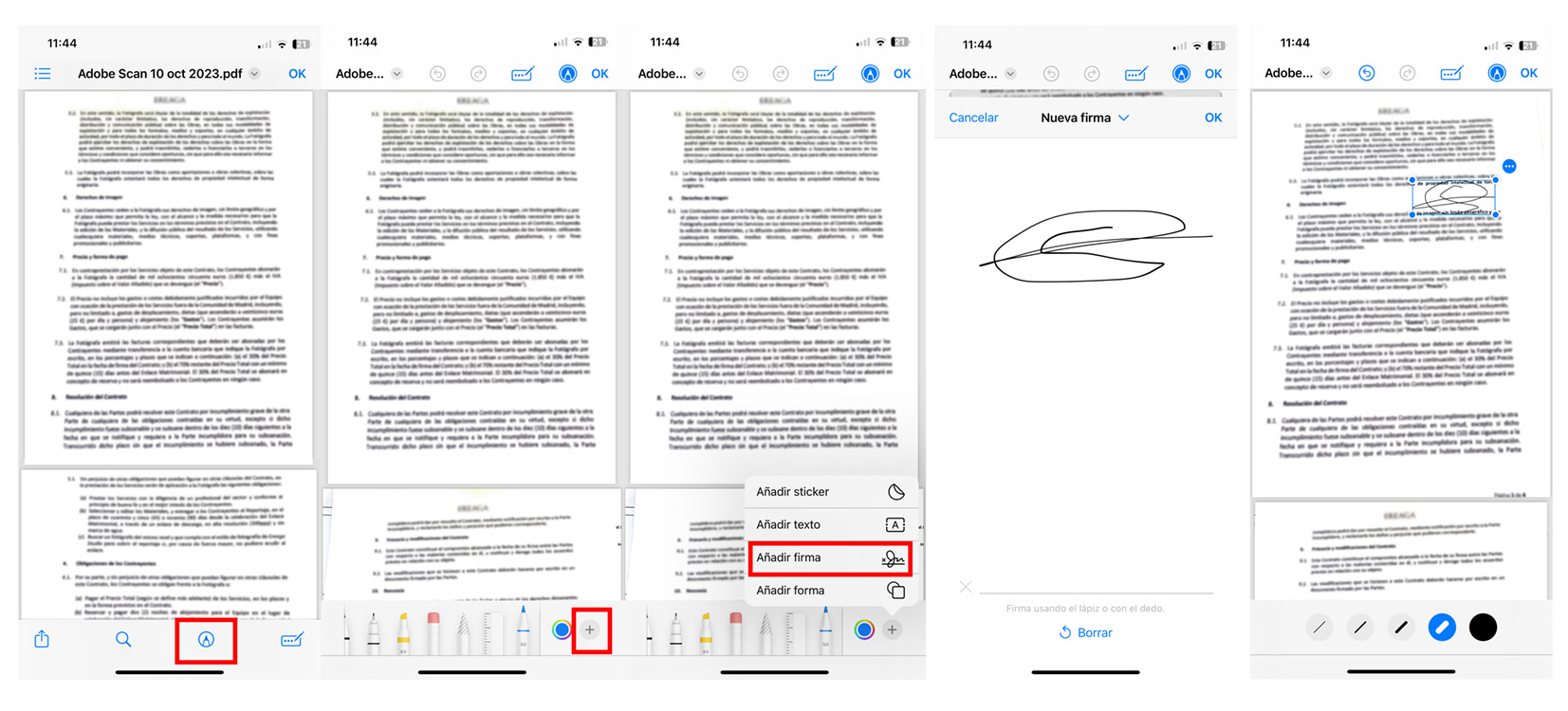
- Pulsamos en el icono del bolígrafo, el tercero que aparece debajo, como si fuésemos a escribir algo sobre el documento.
- Nos aparecerán los diferentes tipos de lápices/ bolígrafos/ pinceles que podemos usar y, a la derecha del todo, un icono de +.
- Lo pulsamos y esto abrirá una ventana que incluye la opción Añadir firma que, evidentemente, es lo que tenemos que elegir.
- Será momento de crear nuestra firma con el dedo, o elegir una que ya exista si la hicimos con antelación.
- Pulsamos en OK y nos volverá a aparecer el documento con la firma dentro de una caja flotante.
- Colocamos la firma donde queramos y, a través de la caja de abajo, podemos personalizar el grosor del trazo de la firma y su color.
- Cuando ya esté todo hecho volvemos a dar el OK y ya tendremos el documento firmado.
Firmar documentos desde el móvil Android
Si en vez de iPhone vuestro móvil funciona con el sistema operativo de Google, para firmar documentos PDF desde el móvil tenemos que recurrir a una aplicación de un tercero en Google Play.
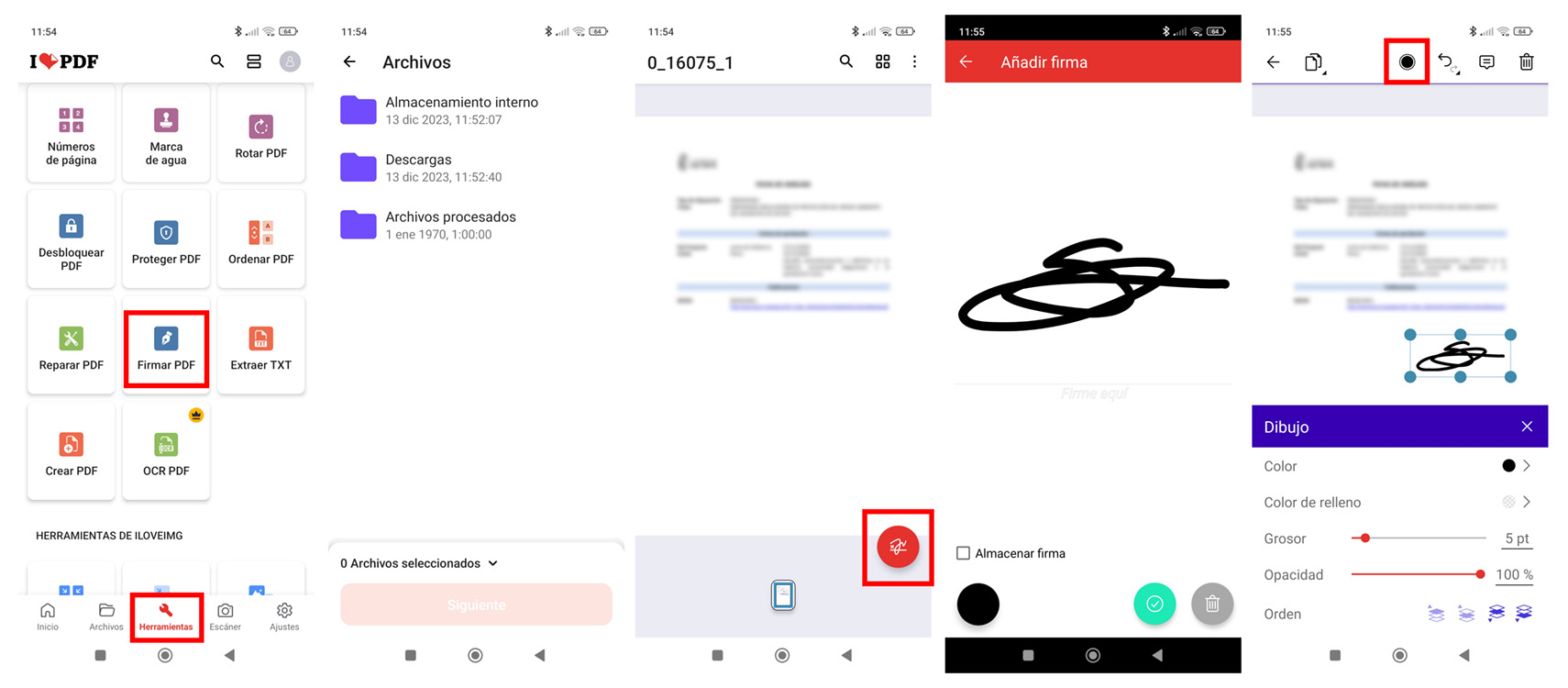
Eso sí, entre las muchas aplicaciones para trabajar con PDF que podemos usar, en esta ocasión elegimos iLovePDF, una de las más útiles y totalmente gratuita. Por tanto, lo primero es descargar e instalar la app y luego seguir los siguientes pasos:
- Abrimos la aplicación y elegimos la opción Herramientas del menú inferior.
- Seleccionamos la opción Firmar PDF.
- Buscamos el documento que queremos firmar entre el almacenamiento del móvil, lo seleccionamos y abrimos pulsando en Siguiente.
- Lo siguiente es pulsar el botón rojo que contiene un icono de un garabato de firma y aparece en la parte de abajo a la derecha.
- Será el momento de añadir la firma o, como en el caso de los iPhone, elegir una que esté guardada previamente.
- Pulsamos en el icono verde para volver al documento donde veremos la firma sobre una ventana flotante que podemos colocar.
- Pulsando sobre el círculo negro del menú superior accederemos a las opciones para modificar el color y grosor de la firma (y algo más).
- Cerramos la ventana para volver al documento y pulsamos en el tic de arriba a la derecha para confirmar y guardar el documento.

Y con esto ya tendremos el trabajo hecho, rápidamente y sin mucha complicación. Y es que, como habéis podido ver, firmar un documento en el móvil es algo sencillo si sabes cómo hacerlo y sigues estos pasos.
Imágenes | Fotos de katemangostar 1 y 2


